发布时间:2023-07-23 10:39:14来源:JQDEMO.COM
word怎样给文字添加拼音?如今许多文件都是由Word文档编辑的,Word文档功能十分丰富,能够满足各种文本需要。在Word文档中遇到不会读的生僻字该怎么做才能方便其他用户识别?操作方法很简单,快来和小编一起学习,以后遇到生僻字就不怕读了。
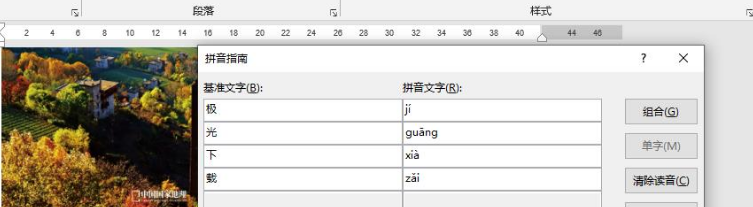
方法步骤
1、我们首先在计算机上找到我们需要编辑的文本文档,然后右键单击选择“开启方式”选项,然后选择“Word”

2、进入文档编辑页面后,首先选择需要添加拼音的单词,然后在“开始”工具的子工具栏中找到“拼音指南”工具,点击打开工具。

3、进入拼音指南页面后,我们可以在页面中选择“组合”或“单词”选项,然后在对齐方式中选择“中心”。

4、除了拼音的组合,我们还可以在拼音文本的框架内更改错误的拼音,在预览框中查看最终效果,最后点击“确定”选项。
5、点击确定选项后,在文档页面上,我们可以看到文字加好拼音的样子。
Word怎样给文字添加拼音的方法已经为大家带来了,希望能帮助到大家。JQ下载站还有许多软件操作方法和测评信息,快来关注我们吧,精彩不容错过。

word怎么显示分页符号 显示分页符号方法介绍

Word空格出现小圆点怎么去掉 空格出现小圆点去除方法介绍

word怎么随意放置图片 随意放置图片教程分享

Word中如何将纸张页面设为竖向 将纸张页面设为竖向教程一览

Word里怎样取消超链接 取消超链接教程分享

word如何在空白处加下划线 空白处加下划线方法分享

WPS如何在Word里画出五边形 Word里画出五边形方法介绍

word文字怎么添加渐变效果 添加渐变效果方法介绍

Word文本在哪设置纯色填充效果 设置纯色填充效果位置介绍

Word2021如何插入表格 插入表格步骤一览

Word2021如何打开首字下沉 打开首字下沉方法介绍

Word2021如何取消浮动工具栏 取消浮动工具栏方法介绍

Word如何取消表格边框 取消表格边框方法介绍

word怎么显示修订内容 显示修订内容方法介绍

word上下标符号如何打出 上下标符号打出方法介绍

word文档如何排版 文档排版教程分享

word如何去除文字前符号 去除文字前符号方法介绍

word怎么制作名片 制作名片方法介绍

word文档怎么排版 文档排版教程介绍

word标题格式如何批量修改 标题格式批量修改方法介绍

斗罗大陆魂师对决
1.47G | 休闲益智

神奇三国
558.4MB | 角色扮演

乾元零氪神器
84.45M | 挂机养成

真牛传奇魂环传奇攻速版
107.00M | 挂机养成

牧神大倍攻1.95传奇
84.48M | 挂机养成

去玩沉默世界
84.5M | 挂机养成

玲珑无限快刀
87.13M | 挂机养成

大力疯狂无限刀
122.2M | 挂机养成

星海超变无限刀
未知 | 挂机养成

蓝月至尊版破解版无限元宝
213.21MB | 挂机养成

蜘蛛侠暗影之网中文版
40.2M | 休闲益智

谁爱作死最新版
10.6M | 模拟塔防

翻转火箭
101.4M | 休闲益智
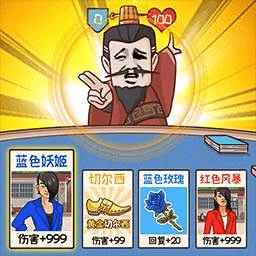
爆笑三国传
56.1M | 卡牌对战

叫我万岁爷国际服
302.8M | 模拟塔防

江湖悠悠
454.9M | 角色扮演
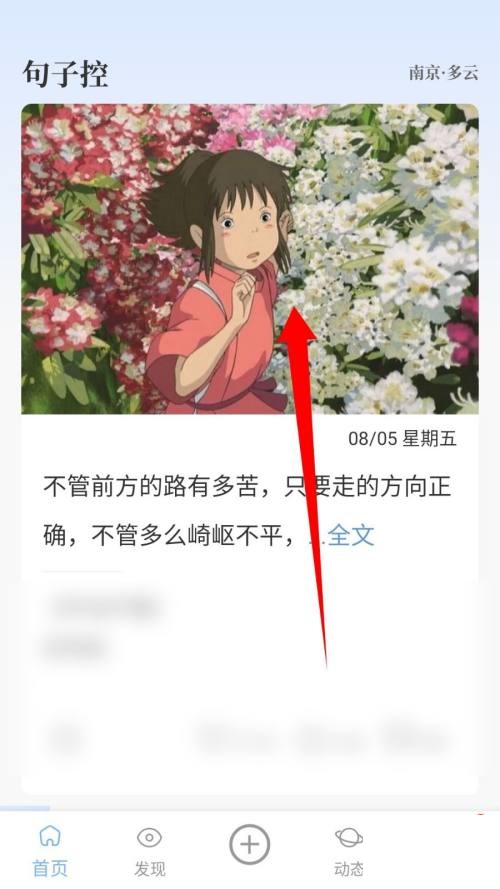
2023-04-17
酷狗音乐怎么关闭首页直播推荐 关闭首页直播推荐步骤分享
vivoX80通话录音如何设置 通话录音设置流程分享
伊对怎么关闭消息推送 关闭消息推送方法分享
华为mate50应用图标怎么修改 应用图标修改方法介绍
拼多多商家版评论按星数筛选怎么操作 评论按星数筛选操作方法
拼多多商家版在哪看账号登录记录 查看账号登录记录步骤
红米note12长截屏怎么弄 note12长截屏操作方法
58同城怎么切换城市位置 切换城市位置教程分享
百度文库怎么修改下载位置 修改下载位置方法介绍